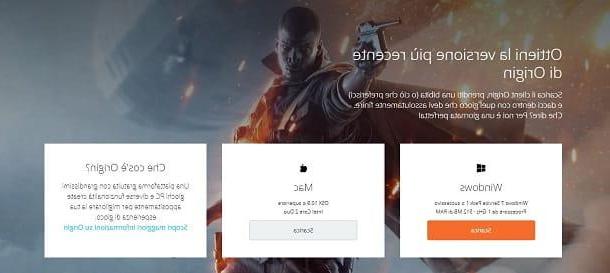Instale la estación de Vodafone
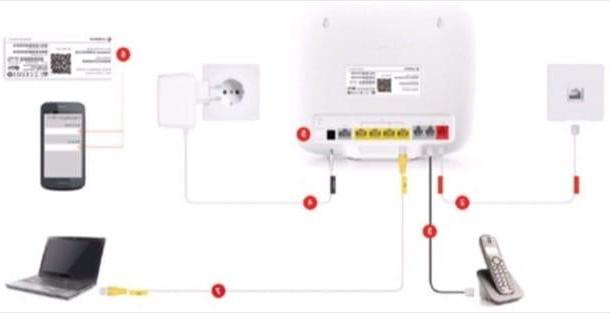
Antes configurar la estación de Vodafone, debe conectarlo a la red y a la línea. ¿Cómo? Te lo explicaré enseguida. Primero, conecte el dispositivo a la toma de corriente, usando el cable apropiado (para ser conectado a la Poder módem); luego conecte la Vodafone Station a la línea de Internet usando el Cable DSL (que debe insertarse en el puerta roja enrutador).
Ahora, toma el cable telefónico y enchufe el aparato en la puerta TEL1 de la Estación Vodafone, para poder aprovechar la función de teléfono (que, como ya sabrás, con VDSL y líneas de fibra óptica pasa por el router y no por las clásicas tomas telefónicas).
Si desea conectar su computadora y otros dispositivos a Internet a través de un cable Ethernet en lugar de a través de Wi-Fi, conéctelos a Vodafone Station usando el Puertos Ethernet color amarillo.
Encienda la estación de Vodafone

Ahora ha llegado el momento enciende la estación de Vodafone: para hacer esto, presione el botón de encendido ubicado en la parte posterior del módem (en la estación Vodafone Revolution está blanco, mientras que en Vodafone Power Station es negro) y espere a que el dispositivo se encienda.
Si tú también, como en mi caso, tienes una Vodafone Station Revolution, espéralas Luces LED ubicado en la parte frontal del dispositivo y el luz roja ubicados en la parte inferior se vuelven fijos. Si tienes otro modelo de Vodafone Station, las luces en cuestión podrían estar colocadas en otros puntos del dispositivo y podrían tomar diferentes colores (por ejemplo, en la Vodafone Power Station se colocan en la parte inferior y son blancas).
Una vez finalizada la instalación de la Vodafone Station, si las luces relativas a la conexión a Internet, la línea telefónica y la red Wi-Fi son verdes o blancas y no parpadean, todo ha ido bien y finalmente puedes conectarte a tu línea Vodafone.
Te recuerdo que, si quieres conectarte vía wifi a tu línea Vodafone, lo único que tienes que hacer es ingresar la clave de acceso a la red wifi indicada en la etiqueta ubicada en la parte posterior del dispositivo (así como en la pegatina incluida en su manual de instrucciones). Más info aquí.
Cómo configurar Vodafone Station desde la PC
Ahora es el momento de ver cómo configurar la Vodafone Station desde la PC: de esta manera, puede elegir una contraseña diferente a la predeterminada, cambiar algunas configuraciones de Wi-Fi, abrir los puertos del enrutador y mucho más.
Establecer una contraseña

De forma predeterminada, el acceso al panel de configuración de Vodafone Station Revolution puede no estar protegido por un la contraseña (aunque con las nuevas activaciones, parece que Vodafone ha decidido remediar el problema configurando una clave de acceso). Como puede comprender, esto podría provocar cambios no deseados por parte de los usuarios que están conectados a la línea.
Para remediar este problema, le aconsejo que establecer una contraseña que protege el acceso al panel de administración del enrutador. Para hacerlo, conéctese a la dirección http://vodafone.station/, escribiendo este último en el barra de direcciones navegador y presionando Envío en el teclado: si quieres, en mi otro tutorial encontrarás explicado con mayor detalle cómo entrar en la Vodafone Station.
En este punto, haga clic en la pestaña ajustes en la parte superior, seleccione el elemento Contraseña desde la barra lateral ubicada a la izquierda y luego presiona el botón Configurar la clave. Ahora, escriba la contraseña con la que desea proteger la Vodafone Station que tiene en su poder: escríbala en los campos ubicados debajo del encabezado Nueva contraseña, recordando usar una clave de acceso Al menos 8 caracteres de longitud que se compone de numéricamente, letras minusculas e mayúsculas. en
campo de texto ubicado en correspondencia con la redacción Correo electrónico, luego, proporcione su dirección de correo electrónico y haga clic en el botón Aplicar, para realizar los cambios deseados.
Configurar la estación de Vodafone Wi-Fi

Ahora veamos como hacerlo configurar el wifi de la estación Vodafone, luego cómo cambiar la contraseña de la red: es una operación muy sencilla.
Para cambiar la contraseña de la red Wi-Fi de Vodafone Station en su poder, después de ir al panel de control del dispositivo, haga clic en la pestaña Wi-Fi en la parte superior, haga clic en el botón Cambiar contraseña colocado en la sección Configuración, escriba la nueva contraseña que desea utilizar en los campos de texto Nueva contraseña e Vuelva a ingresar la nueva contraseña asegurándose de que la seguridad de la clave de acceso elegida sea alta (el indicador colocado junto a la redacción Seguridad de la contraseña debería convertirse en verde), luego haga clic en el botón Ahorrar, para guardar los cambios.
Mientras lo hace, compruebe en la página en la que se encuentra que el sistema de protección configurado para la red es WPA2 (de lo contrario, cámbielo usted mismo a través del menú desplegable Protección, siempre ubicado en la sección Configuración), ya que es el más seguro.
En caso de que desee cambiar el Canal de Wi-Fi, sepa que esto ya no es factible desde el panel de administración de Vodafone Station, debido a una actualización de firmware lanzada en 2021 que eliminó esta posibilidad. Si las cosas cambian en el futuro, actualizaré el artículo con todas las instrucciones relevantes.
Abre las puertas

Quieres saber como abrir puertas del enrutador, tal vez porque quieres configurar la Vodafone Station para eMule? No hay problema, te diré cómo proceder. Para ello acceda primero al panel de configuración de su Vodafone Station (como indiqué en las líneas anteriores)
Luego seleccione el artículo Modo de usuario experto en el menú desplegable ubicado en la parte superior derecha y vaya a la pestaña Internet. En este punto, haga clic en el elemento Asociación portuaria a la izquierda, haga clic en el botón (+) ubicado en la sección Asociación portuaria y llene el formulario que se le propone, como se indica a continuación.
- servicio - TCP o UDP (según el puerto que necesite configurar).
- Dispositivo - nombre del dispositivo para el que desea abrir la puerta.
- Dirección IP local - la dirección IP local del dispositivo para el que desea abrir el puerto (por ejemplo, la PC en la que desea utilizar eMule). Si no sabe qué es, lea esta guía para saber cómo encontrarlo.
- Puertas tipo - Trae.
- Puerta publica - el número de la puerta a abrir.
- Puerto local - el número de la puerta a abrir (debe ser el mismo que el de la "Puerta pública").
Para completar la operación, haga clic en el botón Ahorrar Y eso es. Para obtener más información sobre cómo abrir los puertos del enrutador, consulte las guías que le acabo de vincular: estoy seguro de que le será útil.
Configurar VPN Vodafone Station

Quizás no todo el mundo lo sepa, pero también es posible configurar una VPN en la estación Vodafone. Como probablemente ya sepa, una VPN o Red Privada Virtual es una red privada virtual que, en esencia, actúa como intermediario entre el enrutador del usuario y los sitios o servicios utilizados, ocultando su identidad y protegiendo el tráfico entrante y saliente. Déjame explicarte cómo configurarlo en Vodafone Station.
En primer lugar, vaya al panel del enrutador de Vodafone, seleccione el Modo de usuario experto del menú desplegable ubicado en la parte superior derecha y, después de hacer clic en la pestaña Internet, seleccione el artículo Configuraciones de VPN ubicado a la izquierda. Luego abre el menú desplegable Tipo de VPN y selecciona la opción Servidor L2TP.
A continuación, cree la contraseña para compartir con quienes usarán la VPN: luego haga clic en el botón Impuesto ubicado en correspondencia con la redacción Secreto compartido, escríbalo en el campo de texto correspondiente y luego presione el botón Ahorrar.
Ahora, cree los usuarios que podrán acceder a Vodafone Station VPN: complete los campos de texto Dirección IP inicial e Dirección IP final ingresando la dirección IP de la Vodafone Station en ambos campos. Luego recuerde escribir, en el último campo de texto, los valores que le permitan conectar un número limitado de hosts (por ejemplo diez). Entonces establece Nombre de usuario e Contraseña, presiona el botón (+) y, una vez que se completen los cambios, haga clic en el botón Ahorrar.
Ahora todo lo que tiene que hacer es configurar la VPN en su dispositivo. Dada la posible complejidad del procedimiento, para más información sobre cómo conectarse a una VPN, te sugiero que consultes el estudio en profundidad que he dedicado íntegramente al tema.
Reinicie y restablezca la estación Vodafone

Si ha leído hasta este punto de la guía, es posible que haya encontrado algunos problemas de conexión en su red Vodafone. Para intentar arreglarlo, puedes reiniciar y restablecer la estación de Vodafone. ¿Cómo? Déjame explicártelo.
Primero, ve a la pestaña ajustes del panel de administración de Vodafone Station, haga clic en el enlace Configuración a la izquierda y presione el botón Correr ubicado en correspondencia con la redacción Reinicio suave.
Alternativamente, haga clic en la pestaña Estado y soporte, seleccione el artículo reiniciar a la izquierda y haga clic en el botón reanudar ubicado al lado del artículo DSL, FTTH, Estación de Vodafone Revolution / Estación de energía de Vodafone, dependiendo de la operación que desee realizar.
Si encuentra problemas más serios y el simple reinicio no fue suficiente para resolverlos, puede restablecer la Vodafone Station devolviendo todos los ajustes a los valores de fábrica, lo que resultará en la pérdida de todas las preferencias y configuraciones que haya personalizado: a Haga esto, obtenga un objeto puntiagudo (por ejemplo, un palillo de dientes) y mantenga presionado el botón Reiniciar ubicado en la parte posterior del enrutador durante unos 30 segundos.
Cómo configurar Vodafone Station desde teléfonos inteligentes y tabletas

desear configurar la estación Vodafone desde teléfonos inteligentes y tabletas? Gracias a la aplicación Estación Vodafone DSL / Fibra, también puedes hacer esto. Usando la aplicación en cuestión, de hecho es posible administrar su línea Vodafone en todos los aspectos, actuando directamente desde su teléfono inteligente o tableta.
Para continuar, instale y ejecute Estación Vodafone DSL / Fibra en su dispositivo Android o iOS / iPadOS, desplácese por las hojas de información que ilustran el funcionamiento de la aplicación y toque el botón rojo Comienzo, ubicado en la parte inferior. Luego escriba el la contraseña de tu Vodafone Station (la misma que usas para acceder a su panel de control) y presiona el botón Enviar contraseña.
Ahora, presione el Botón WPS en el enrutador, para crear una conexión segura con la aplicación y esperar a que se complete la asociación. En este punto, decida si desea usar su teléfono inteligente como un teléfono inalámbrico presionando el botón sí, por favory conceda a la aplicación todos los permisos que necesita para funcionar correctamente. Luego repita la operación también para los contactos. A continuación, presione el botón No gracias, para evitar que Vodafone reciba análisis sobre el uso de su dispositivo y presione el botón Ir al panel, para ir al panel de administración de su línea.
Después de conectar su dispositivo móvil con la Vodafone Station, presione los botones en la parte inferior para administrar su línea: Wi-Fi, para gestionar la red inalámbrica, con el fin de modificar su nombre y la contraseña. Abrir el menú Ajustes avanzados, también puede ajustar el protocolo de seguridad y otros parámetros de la red.
Ir a la sección Dispositivos, podrá controlar los dispositivos conectados a la Vodafone Station mientras entra Telefonos podrá acceder al registro de llamadas y utilizar su teléfono inteligente como un teléfono inalámbrico.
Cómo configurar Vodafone Station